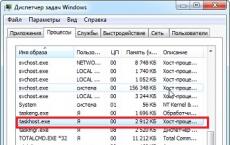Windows 10 nuk fillon në modalitetin ahci. Aktivizo modalitetin AHCI në BIOS. Nëse Windows nuk do të niset
Nëse i drejtoheni administratorit të sistemit dhe bëni një pyetje, cila është hallka më e dobët në kompjuter? - do të merrni përgjigjen se është HDD, sepse është praktikisht i vetmi element mekanik i sistemit që ngadalëson funksionimin e të gjithë kompjuterit. Në këtë drejtim, shumë prodhues po kërkonin një rrugëdalje, të paktën një mundësi për ta përshpejtuar atë, edhe me SSD. Dalja u bë e dukshme kur përdorni AHCI.

Modaliteti i diskut AHCI përfshin disa dallime kryesore (janë 3 prej tyre), të cilat e bëjnë atë një përparësi në përdorimin e të gjithë disqeve të diskut, përveç IDE-ve të vjetruara. Karakteristikat kryesore të modalitetit:
- Hot Plug - ju lejon të ndryshoni "të nxehtë" komponentët e kompjuterit (disqet). Kështu, nuk ka nevojë të fikni dhe shkëputni kompjuterin; mund të ndryshoni HDD dhe SSD direkt në modalitetin e funksionimit. Kjo është e rëndësishme për stacionet e serverëve ku shkëputja është e papranueshme dhe është thjesht e përshtatshme për këdo që përdor disqe të shumta;
- NCQ - mbështetje për sekuencën e komandës "të thellë", domethënë është në gjendje të konfigurojë një trajektore më efikase të kokës në ato mekanike dhe rrit ndjeshëm prodhimin në SSD;

- TRIM është kryesisht i zbatueshëm për SSD, pasi garanton një rritje të konsiderueshme të shpejtësisë.
Modaliteti AHCI ju lejon të shijoni të gjitha këto përfitime dhe me shumë mundësi keni mundësinë ta aktivizoni atë. Nëse jeni duke përdorur një SSD, atëherë ndoshta duhet ta ndizni për të parë shpejtësinë e duhur të funksionimit të tij, kjo vlen si për SATA II ashtu edhe për SATA III, me përjashtim të disqeve më të vjetra IDE. Prandaj, nëse jeni në dyshim se cilën mënyrë të zgjidhni: ide ose AHCI, kjo e fundit është padyshim një avantazh.
Si të kontrolloni nëse modaliteti AHCI është i aktivizuar?
Gjëja e parë që duhet të bëni është të zbuloni nëse ia vlen të vazhdoni ndërrimin e mëtejshëm; ndoshta është tashmë aktive për ju. Ka disa vende që tregojnë informacionin që ju nevojitet: Device Manager dhe BIOS.
- Klikoni Start, kliko me të djathtën në "Computer" dhe klikoni në "Properties";
- Tani zgjidhni "Device Manager";

- Më pas, zgjeroni seksionin "Kontrolluesit IDE ATA/ATAPI";
- Kontrolloni për të parë nëse ka një seksion të quajtur AHCI.

Nëse nuk ka një artikull të tillë, mund të zbuloni se është joaktiv. Ne gjithashtu do të shqyrtojmë një opsion tjetër përmes BIOS (UEFI):
- Shkoni te BIOS duke shtypur Del ose F2 (ndoshta çelësa të tjerë) kur nisni kompjuterin;
- Duhet të shkoni te seksioni i quajtur SATA ose Storage në opsione të ndryshme derisa të gjeni SATA Mode/Configuration, ku do të shfaqet modaliteti.

Në këtë fazë, mos e ndryshoni mënyrën e lidhjes, pasi kjo mund të rezultojë në gabime të sistemit. Është më mirë të aktivizoni modalitetin AHCI në BIOS dhe të instaloni në një Windows të ri, i cili garanton përpunimin normal të modalitetit, por kjo është mjaft radikale.
Si të aktivizoni modalitetin AHCI në Windows 7?
Sistemi më i rëndësishëm dhe më i përhapur në të cilin do të kryejmë veprime. Vlen gjithashtu të përmendet se nëse jeni duke instaluar një disk të ri, mund të kaloni lirisht modalitetin AHCI pa asnjë pasojë. Ekzistojnë gjithashtu disa opsione për aktivizimin e AHCI: përmes regjistrit dhe përmes një shërbimi. Një opsion më i saktë do të ishte përdorimi i regjistrit për të përgatitur sistemin për ndryshime të mëtejshme; metoda e fundit thjesht do të ndihmojë në zgjidhjen e gabimeve në pritje në kompjuter.
- Shtypni Win + R dhe shkruani regedit;
- Ndiqni HKEY_LOCAL_MACHINE\SYSTEM\CurrentControlSet\services\msahci;
- Zëvendësoni vlerën e opsionit Start me 0;

- Këtu do të gjeni seksionin lastorV;
- Zëvendësoni gjithashtu Start me 0.
Tani mund të aktivizoni modalitetin AHCI në BIOS dhe Windows do ta zbulojë saktë atë duke instaluar drejtuesit e nevojshëm. Një metodë alternative përfshin ndryshimin fillimisht të modalitetit dhe më pas thjesht pastrimin e gabimit. Për ta bërë këtë, përdorni programin zyrtar të Microsoft Fix it. Pas instalimit, kryeni një kontroll dhe dështimet do të eliminohen; mund t'ju duhet të ekzekutoni nga modaliteti i sigurt.
Si të aktivizoni modalitetin AHCI në Windows 10?
Në përgjithësi, veprimet nuk janë dukshëm të ndryshme; le të shohim ndryshimet në redaktimin e regjistrit.
- Në të njëjtin seksion si në Windows 7, duhet të ndryshoni parametrat Start në dosjet iaStorV dhe storahci në vlerën 0;
- Zgjeroni secilën nga seksionet e specifikuara dhe shkoni te nënseksionet StartOverride, ku parametri 0 është vendosur në 0.

Ne ishim në gjendje të aktivizonim modalitetin AHCI Windows, por vlen të përmendet se është më mirë ta lëshojmë atë për herë të parë në modalitetin e sigurt për të shmangur problemet e panevojshme. Gjatë nisjes fillestare, mënyra e funksionimit AHCI do të instalojë automatikisht drejtuesit e nevojshëm.
Vlen të përmenden veçoritë dalluese se si të aktivizoni modalitetin AHCI në Windows XP dhe versione të tjera të vjetëruara.
Përkundër faktit se XP nuk e mbështet fare këtë mënyrë, ka drejtues që zgjerojnë këto aftësi, megjithëse kjo është e pasigurt.
Ju gjithashtu duhet të mendoni nëse ia vlen, sepse nëse kompjuteri është shumë i dobët për sisteme më moderne, atëherë rritja e shpejtësisë do të jetë e parëndësishme. Gjithashtu, mënyra e kontrolluesit AHCI në Vista aktivizohet në të njëjtën mënyrë si "shtatë".
Pra, modaliteti AHCI sata është i lehtë për t'u aktivizuar dhe sistemi do t'ju shpërblejë për përpjekjet tuaja me një rritje të shpejtësisë. Zakonisht nuk ka probleme me ndryshimin e kontrolluesit, por nëse i hasni, thjesht ekzekutoni programin Microsoft Fix it. AHCI kërkohet kur përdorni një disk SSD, përndryshe nuk do të përdorni shpejtësinë e tij të plotë.
Nëse keni ende pyetje mbi temën "Çfarë është modaliteti AHCI dhe si ta konfiguroni atë?", mund t'i pyesni ato në komente
if(function_exists("the_ratings")) (the_ratings(); ) ?>
Nëse e keni instaluar sistemin operativ në një hard disk IDE dhe tani keni lidhur një SATA të re dhe nuk mund të aktivizoni modalitetin ACHI, atëherë këto udhëzime do t'ju ndihmojnë ta bëni këtë.
Mund të shihni nëse ACHI është aktivizuar duke hapur Device Manager. Për ta bërë këtë, duhet të klikoni me të djathtën në "start" dhe të zgjidhni artikullin e duhur. Në Device Manager, gjeni degën IDE/ATA/ATAPI për kontrollorët, zgjeroni atë dhe shikoni emrin e kontrolluesit tuaj. Në fund të emrit do të shkruhet IDE ose SATA/ACHI. Nëse e keni parë këtë të fundit, atëherë e keni aktivizuar tashmë ACHI dhe nuk ju nevojiten këto udhëzime, përveçse për qëllime edukative.
Gjëja e parë që duhet të pyesni veten është "a keni nevojë për të?" Çfarë është ACHI? Kjo. Një protokoll që zëvendësoi ATA-në e vjetëruar, lejon përdorimin e disqeve të këmbyeshëm të nxehtë dhe, më e rëndësishmja, ka mbështetje për NCQ dhe TRIM. ACHI gjithashtu përmirëson efikasitetin e energjisë të SSD-së tuaj, e cila është jashtëzakonisht e dobishme në pajisjet mobile.
Shkurtimisht, NCQ është mbështetje për radhën e komandës. Kjo teknologji rrit shpejtësinë e leximit dhe shkrimit të komandave në SSD-në tuaj.
TRIM është një teknologji që ju lejon të kryeni cikle rishkrimi një nga një në grupe të caktuara memorie, dhe jo në të gjitha njëherësh.
Kjo është një teknologji jashtëzakonisht e rëndësishme kur përdorni një SSD, e cila ju lejon të zgjasni ndjeshëm jetën e mediumit tuaj të ruajtjes, pasi, ndryshe nga një hard disk, një SSD ka një jetëgjatësi jashtëzakonisht të shkurtër të cikleve të rishkrimit.
Në pjesën më të madhe, nëse disku juaj i ri nuk është një SSD, nuk ka kuptim të aktivizoni modalitetin ACHI. Por nëse keni lidhur një SSD, atëherë ACHI duhet të ndizet, pasi përmirëson ndjeshëm performancën e këtij disku me shpejtësi të lartë.
Ka një sqarim. Dëshironi të ekzekutoni SSD-në tuaj të re me shpejtësinë maksimale, por nuk është disku i sistemit? Opsioni më i mirë do të ishte riinstalimi i sistemit operativ në SSD.Do të habiteni se sa më shpejt do të funksionojnë Windows dhe të gjitha programet e instaluara. Nuk ka kuptim të kesh një SSD, qasje të shpejtë në informacionin e vendosur në të, nëse i gjithë informacioni përpunohet nga sistemi operativ në një hard disk të ngadaltë, veçanërisht nëse është një hard disk IDE, i cili ka shpejtësi jashtëzakonisht të ulët në rrymë. realitetet.
Pra, opsioni më i mirë do të ishte instalimi i sistemit operativ në një SSD me ACHI të aktivizuar paraprakisht në BIOS.  Nëse ende dëshironi të aktivizoni modalitetin ACHI duke përdorur një hard disk, veçanërisht një IDE, si kryesor, atëherë ndiqni udhëzimet.
Nëse ende dëshironi të aktivizoni modalitetin ACHI duke përdorur një hard disk, veçanërisht një IDE, si kryesor, atëherë ndiqni udhëzimet.
Hapni redaktorin e regjistrit duke shtypur shkurtoren e tastierës fitim+R dhe shkruani komandën atje
Në Redaktorin e Regjistrit, shkoni te degët në
HKEY_LOCAL_MACHINE\ SYSTEM\ CurrentControlSet\ Shërbimet\ iaStorV
Gjeni parametrin atje filloni, klikoni dy herë mbi të dhe vendosni vlerën në fushë 0
Shkoni te nënseksioni i vendosur një nivel më poshtë
HKEY_LOCAL_MACHINE\ SYSTEM\ CurrentControlSet\ Shërbimet\ iaStorAV\ StartOverride
Do të ketë një parametër të emërtuar 0
, për të cilën duhet të vendosni vlerën 0
Tani shkoni në një temë tjetër
HKEY_LOCAL_MACHINE\ SYSTEM\ CurrentControlSet\ Services\ storahci
Gjeni parametrin filloni, vendoseni në një vlerë 0
Në nënseksionin e kësaj teme, e vendosur, e ngjashme me atë të mëparshme, një nivel më poshtë
HKEY_LOCAL_MACHINE\ SYSTEM\ CurrentControlSet\ Shërbimet\ storahci\ StartOverride
Për parametrin e emërtuar 0
, vendosni vlerën 0
Tani duhet të rindizni kompjuterin në modalitetin e sigurt, dhe gjithashtu të futni BIOS "në rrugë".
Për të hyrë në modalitetin e sigurt, lëvizni kursorin e miut në këndin e poshtëm djathtas dhe hapni cilësimet. Ndërsa mbani të shtypur tastin Shift, shtypni rinisjen, në ekranin që shfaqet, zgjidhni diagnostifikimin, më pas opsionet shtesë, më pas opsionet e nisjes dhe më pas aktivizoni modalitetin e sigurt. 
Për të hyrë në BIOS, kur nisni kompjuterin, pasi ta ndizni, në ekranin e diagnostikimit të harduerit (ose ekranin me logon e prodhuesit të motherboard), shtypni butonin Del (ose F2, në varësi të modelit të motherboard).
Në BIOS ju duhet të ndryshoni mënyrën e funksionimit të kontrolluesit nga ATA në ACHI. Me shumë mundësi, kjo do të jetë skeda "Avanced", në të cilën do të ketë një artikull "Konfigurimi SATA" ose "Modaliteti SATA", pikërisht në këtë duhet të zgjidhni ACHI ose ta aktivizoni atë duke e ndryshuar "çaktivizuar" në "të aktivizuar".
Pas ngarkimit, sistemi do të fillojë të instalojë drejtuesit SATA. Pas instalimit të tyre, gjithçka do të jetë gati për të shkuar. Mund të rindizni në modalitetin e punës.
Kini kujdes, këto veprime mund të shkaktojnë një dështim të sistemit. Është e pamundur, por e mundur. Prandaj, krijoni një pikë rikuperimi përpara se të kryeni këto hapa, në mënyrë që, në rast të një dështimi, të mund ta rivendosni lehtësisht sistemin në një gjendje pune.
Për të rritur performancën e disqeve të ngurtë dhe SSD-ve, përdoret një i veçantë. Ka shumë funksione të dobishme, të tilla si shkëputja e nxehtë dhe lidhja e disqeve, NCQ dhe më shumë. Në artikullin e mëparshëm ne shikuam se si ta aktivizojmë atë përmes regjistrit në sistemin operativ Windows 10.
Nëse sapo po riinstaloni sistemin dhe BIOS-i juaj është vendosur në modalitetin IDE, atëherë rekomandohet ta ndryshoni atë në AHCI. Në laptopët dhe kompjuterët modernë, kjo mënyrë zakonisht aktivizohet si parazgjedhje; nëse përdorni, atëherë përdorimi i AHCI është vetëm një plus.
Fillestarët duhet ta marrin shumë seriozisht këtë manual, pasi veprimet e panevojshme dhe pavëmendja mund të rezultojnë në mosfillimin e sistemit. Ju duhet të jeni në gjendje të përdorni BIOS dhe UEFI dhe të jeni në gjendje të rregulloni problemet që lindin për fajin tuaj.
Përpara se të filloni procesin, duhet të zbuloni nëse modaliteti AHCI është i aktivizuar; mund të mos ju nevojitet ky artikull tani. Mund ta shikoni në BIOS ose nga Windows.
Shkoni te Device Manager (mund të arrini atje duke klikuar me të djathtën në menunë Start) dhe hapni skedën "Kontrolluesit IDE ATA/ATAPI", nëse ekziston fjala AHCI, atëherë aktivizohet modaliteti, nëse IDE, atëherë përdoret ky mod.
Pra, nëse AHCI nuk është aktiv, atëherë le të vazhdojmë me aktivizimin e tij.
Si të aktivizoni AHCI në Windows 10 përmes regjistrit?
Ne nisim, për ta bërë këtë, shtypni çelësat e nxehtë Win + R dhe futni komandën regedit .
Ashtu si në artikullin e mëparshëm, duhet të shkojmë në seksionin iaStorV: HKEY_LOCAL_MACHINE\SYSTEM\CurrentControlSet\Services\iaStorV. Në anën e djathtë të dritares, gjeni opsionin Start dhe klikoni dy herë mbi të. Ndryshoni vlerën në 0, klikoni OK.

Në seksionin Shërbimet, gjeni seksionin iaStorAV hapeni, duhet të ketë një seksion StartOverride. Në të djathtë, gjeni parametrin 0, klikoni dy herë mbi të dhe ndryshoni vlerën në 0.

Ne jemi duke kërkuar në seksion Shërbimet kapitulli storahci, në të cilën vlera e parametrit Start është ndryshuar në 0.

Prekja përfundimtare. Duhet të ketë një seksion në seksionin storahci StartOverride, ne ndryshojmë vlerën e parametrit 0 në 0.

Mund të mbyllni Redaktorin e Regjistrit. Rinisni kompjuterin tuaj dhe futuni në BIOS. Është më mirë, natyrisht, ta bësh atë. Kjo mund të bëhet nëse hapni dritaren Run dhe futni komandën msconfig, ku shkoni te skeda "Boot" dhe kontrolloni kutinë e kontrollit "Safe Mode".

Kur shkoni në BIOS, duhet të gjeni parametrat SATA dhe të zgjidhni modalitetin AHCI atje.
Sapo të ruani ndryshimet dhe të dilni nga BIOS, do të fillojë instalimi i shoferit. Kompjuteri duhet të riniset përsëri.
AHCI është një mënyrë përputhshmërie për disqet moderne dhe pllakat amë me një lidhës SATA. Duke përdorur këtë mënyrë, kompjuteri përpunon të dhënat më shpejt. AHCI zakonisht aktivizohet si parazgjedhje në kompjuterët modernë, por në rast të riinstalimit të sistemit operativ ose problemeve të tjera mund të çaktivizohet.
Për të aktivizuar modalitetin AHCI, duhet të përdorni jo vetëm BIOS-in, por edhe vetë sistemin operativ, për shembull, për të futur komanda të veçanta përmes "Linja e komandës". Nëse nuk jeni në gjendje të nisni sistemin operativ, rekomandohet të krijoni një USB flash drive bootable dhe të përdorni instaluesin për të shkuar te "Rivendosja e sistemit", ku duhet të gjeni artikullin e aktivizimit "Linja e komandës". Për të thirrur, përdorni këtë udhëzim të vogël:

Nëse flash drive me instaluesin nuk fillon, atëherë ka shumë të ngjarë që keni harruar t'i jepni përparësi nisjes në BIOS.
Aktivizimi i AHCI në Windows 10
Rekomandohet që fillimisht të vendosni nisjen e sistemit në "Modaliteti i sigurt" duke përdorur komanda të veçanta. Mund të përpiqeni të bëni gjithçka pa ndryshuar llojin e boot të sistemit operativ, por në këtë rast ju e bëni këtë me rrezikun dhe rrezikun tuaj. Vlen gjithashtu të përmendet se kjo metodë është gjithashtu e përshtatshme për Windows 8/8.1.
Për të bërë konfigurimin e duhur, ju duhet:

Pasi të jenë bërë cilësimet, mund të vazhdoni drejtpërdrejt me aktivizimin e modalitetit AHCI në BIOS. Përdorni këtë udhëzim:

Aktivizimi i AHCI në Windows 7
Këtu procesi i përfshirjes do të jetë disi më i ndërlikuar, pasi ky version i sistemit operativ kërkon që të bëhen ndryshime në regjistër.
Përdorni këto udhëzime hap pas hapi:

Hyrja në modalitetin ACHI nuk është aq e vështirë, por nëse jeni një përdorues kompjuteri pa përvojë, atëherë është më mirë të mos e bëni këtë punë pa ndihmën e një specialisti, pasi ekziston rreziku që mund të rivendosni disa cilësime në regjistër dhe/ose BIOS, i cili mund të çojë në probleme kompjuterike.
Nëse keni instaluar Windows 10, me kontrolluesin e diskut të vendosur në IDE në bios, nuk mund ta kaloni në AHCI, Windows 10 nuk do të funksionojë siç duhet. Pasi të ndryshoni modalitetin e kontrolluesit në BIOS, Windows 10 nuk do të jetë më i disponueshëm. Për të shmangur këtë, duhet të ndiqni udhëzimet në këtë artikull.
Si të kaloni nga modaliteti IDE në AHCI në Windows 10
Ky operacion është shumë i thjeshtë dhe nuk përfshin redaktimin e regjistrit ose detyra të tjera komplekse. Ju duhet të bëni sa më poshtë.
Duhet të shkarkohet " Windows 10 në modalitetin e sigurt" siç përshkruhet në vijim, ose përdorni ndonjë metodë tjetër për të nisur në modalitetin e sigurt:
- Nisni Windows 10 në Safe Mode
- Pa pritur që sistemi të niset, shtypni një buton tjetër për të hyrë BIOS Kompjuteri juaj - F2, F10, Del. Gjeni te cilësimet dhe ndryshoni modalitetin e kontrolluesit të diskut IDE në AHCI.
- Ruani cilësimet e BIOS-it dhe vazhdoni të nisni Windows 10 në Safe Mode.
- Pasi Windows 10 të fillojë në modalitetin e sigurt, rinisni kompjuterin dhe niseni atë normalisht. Sistemi duhet të nisë pa asnjë problem dhe është tashmë në AHCI.